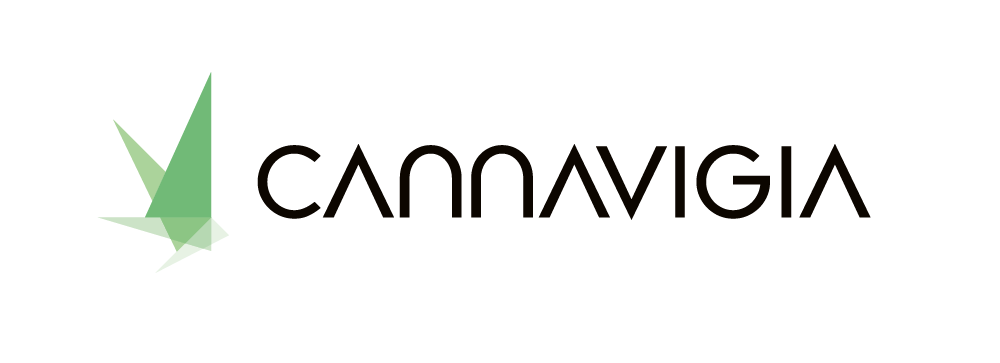Qualitätskontrolle
Auf der Seite Qualitätskontrolle ( Qualität > Qualitätskontrolle) sehen Sie eine Übersicht über alle Ihre Artikelchargen.
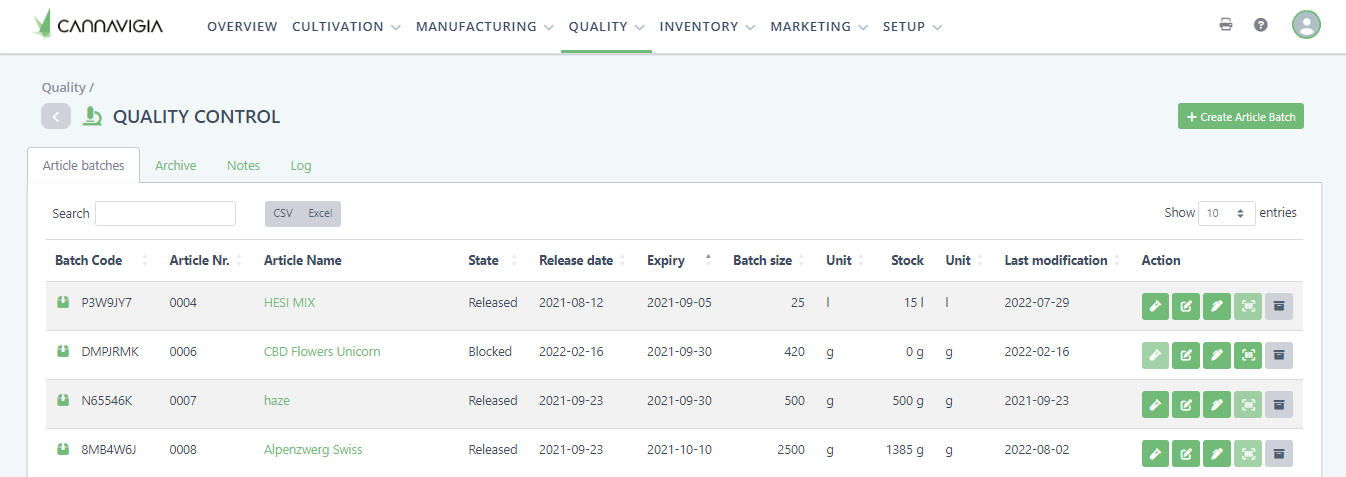
Zu jedem der Artikel werden folgende Informationen angezeigt:
Chargen-Code
Artikel-Nr. (automatisch generiert)
Artikelname
Status: Testen, Warten auf Freigabe, freigegeben oder gesperrt
Freigabedatum
Verfallsdatum
Chargengrösse (Gesamtmenge, die in dieser Charge hergestellt wurde)
Lager (wie viel Sie in Ihrem Inventar haben)
Einheit
Letzte Änderung
Aktion
Für jede Artikelcharge können Sie folgende Aktionen durchführen:
Entnahme einer Probe aus einer Artikelcharge
Klicken Sie auf die grüne Schaltfläche Probe nehmen.

Geben Sie den Inhalt an. (Bei Artikelchargen ist dies meist identisch mit dem Artikel.)
Geben Sie die Probenmenge ein, die Sie entnehmen möchten. (Die Maßeinheit der Mustermenge ist immer identisch mit der Artikeleinheit. Damit ist eine korrekte Bestandsaktualisierung gewährleistet.)
Geben Sie das Datum der Probenentnahme ein.
Klicken Sie auf die grüne Schaltfläche Erstellen, um Ihre Änderungen zu bestätigen. Die Probe wird im System angelegt und Sie gelangen auf die Probenübersichtsseite. Dort können Sie alle weiteren Vorgehensweisen der Probe dokumentieren.
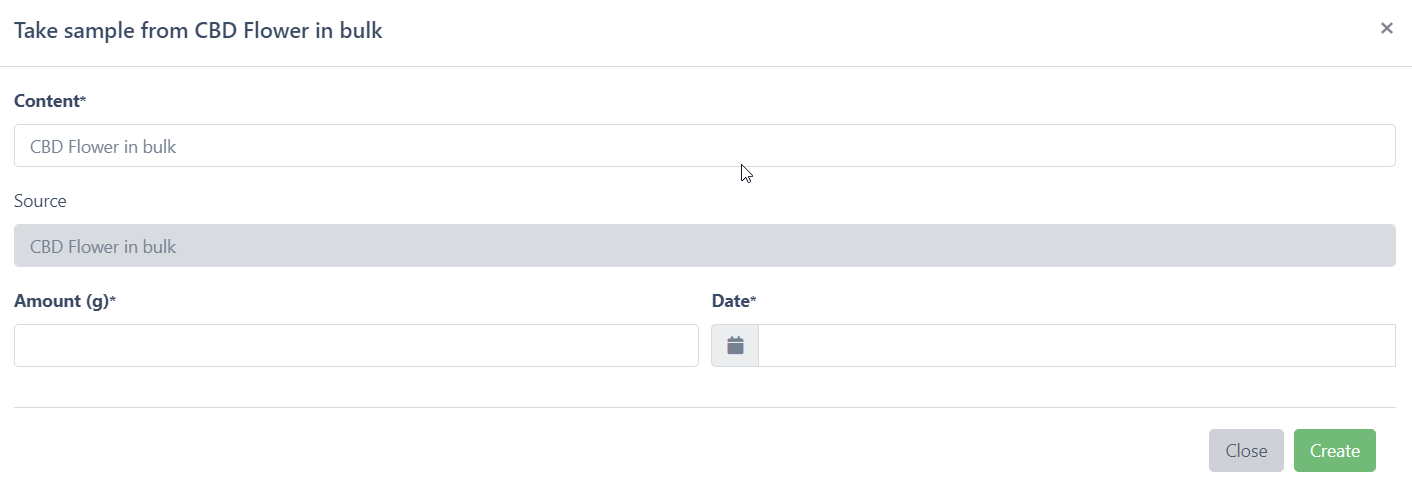
Hinweis: Sie können nur Muster aus Chargen entnehmen, die auf Lager sind
Bearbeiten eines Artikelstapels
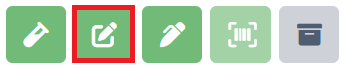
Klicken Sie auf die Schaltfläche Bearbeiten, um die Detailansicht der Artikelcharge zu öffnen.
Hinzufügen einer Notiz zu einem Artikelstapel

Klicken Sie auf die Schaltfläche Notiz hinzufügen, um der jeweiligen Artikelcharge eine Notiz hinzuzufügen.
QR-Code zur Kundenbindung drucken

Für Kunden, die Modul 4: Kundenbindung abonniert haben, haben Sie die Möglichkeit, einen QR-Code zur Kundenbindung auszudrucken, bei dem es sich um einen herunterladbaren QR-Code handelt, der Informationen bereitstellt, die für die Vermarktung Ihres Endprodukts verwendet werden können. Um mehr über dieses Modul zu erfahren, wenden Sie sich an [email protected].
Klicken Sie auf die gelbe Schaltfläche QR-Code zur Kundenbindung drucken, um den Produkt-QR-Code zu generieren.
Sie können den Produkt-QR-Code in den folgenden Formaten herunterladen: JPEG, PNG, SVG und EPS.
Archivieren eines Artikelstapels

Klicken Sie auf die graue Archiv -Schaltfläche, um den Artikelstapel zu archivieren. Archivierte Artikelstapel können jederzeit über die Registerkarte „ Archiv “ wiederhergestellt werden.